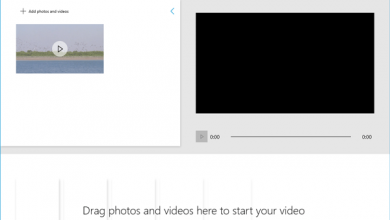أكثر من طريقة لتسريع Windows 10
هناك أكثر من طريقة لتسريع Windows 10 يبحث عنها مستخدمي نظام التشغيل هذا وذلك لحمايته من حدوث أي مشاكل في الأداء، نقدم في هذا المقال عدة طرق سهلة لعمل ذلك بكفاءة.
أكثر من طريقة لتسريع Windows 10
هل ترغب في جعل جهازك أكثر سرعة؟ يمكننا مساعدتك في فعل ذلك عن طريق عرض أكثر من طريقة لتسريع Windows 10 وهي كالآتي:
تغيير خصائص استخدام الطاقة
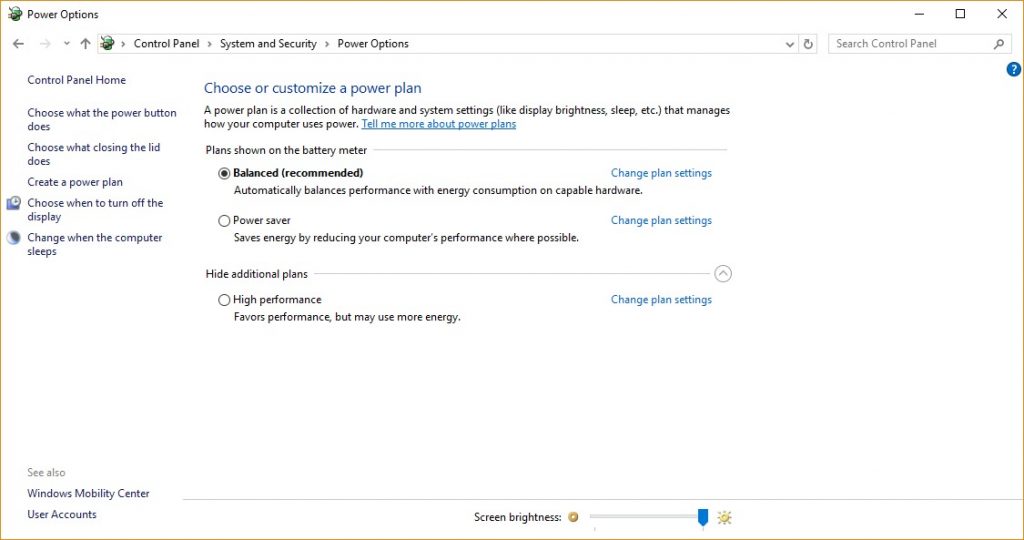
لو كنت تستعمل خيار توفير الطاقة في الويندوز الخاص بك، فإن ذلك من شأنه التقليل بشكل كبير من سرعة الجهاز، لذا فعليك أن توقف هذا الخيار فورًا وأن تختر بدلًا منه أداء عالٍ أو متوازن
وذلك عن طريق الخطوات التالية:
- قم بفتح control panel
- اختر Hardware and sound ومنها خيارات الطاقة.
- ستجد أمامك خيارين أحدهما متوازن Balanced والثاني موفر للطاقةsaver power قم باختيار متوازن.
تعطيل برامج بدء التشغيل
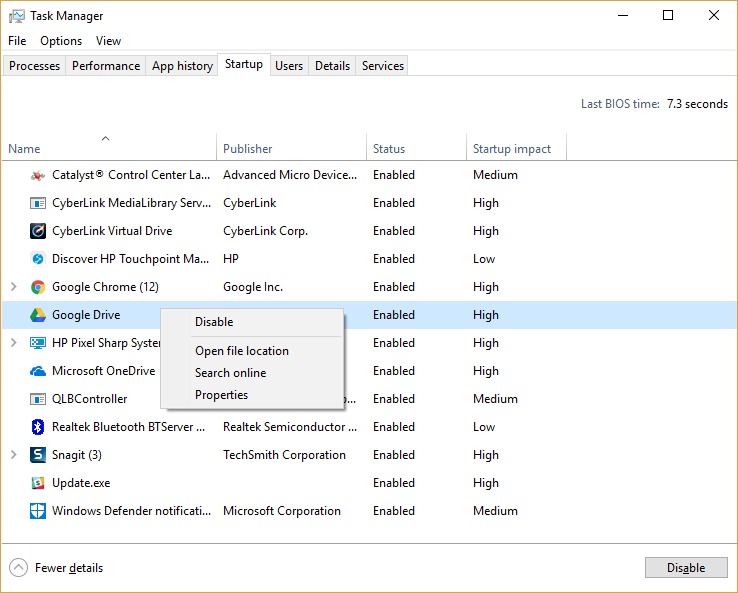
من أهم أسباب بطء Windows 10 هو وجود العديد من البرامج العاملة في خلفية الجهاز، وقد يكون هناك الكثير منها لا تستعمله بشكل دوري، مما يشكل حملًا على الويندز دون سبب، لذا يعتبر إيقاف عمل هذه البرامج طريقة لتسريع Windows 10 مضمونة النتائج، ويمكن عمل ذلك عن طريق الخطوات التالية:
- قم بضغط Ctrl-Shift-Esc وذلك لتشغيل task manger
- يمكنك أيضًا ضغط كليك يمين على شريط النعام واختيار task manger.
- اختر من بين علامات التبويب الموجودة به startup أو بدأ التشغيل.
- سترى قائمة تضم كل البرامج التي تعمل دون طلب عند بداية تشغيل windows 10.
- اختر البرامج التي تستغني عن عملها عن بدء تشغيل الجهاز واضغط على تعطيل.
- لن يوقف ذلك تلك البرامج عن العمل نهائيًا بل سيوقف عملها عند بدلية عمل الجهاز.
إذا كنت تريد أن تتعرف على المزيد عن بعض البرامج قبل إزالتها من القائمة، قف عليها واضغط خصائص.
شاهد أيضًا : كيفية اعادة تعيين كلمة مرور windows 10 من فلاشة USB
استعمل ReadyBoost حتى تجعل التخزين المؤقت على windows 10 أسرع
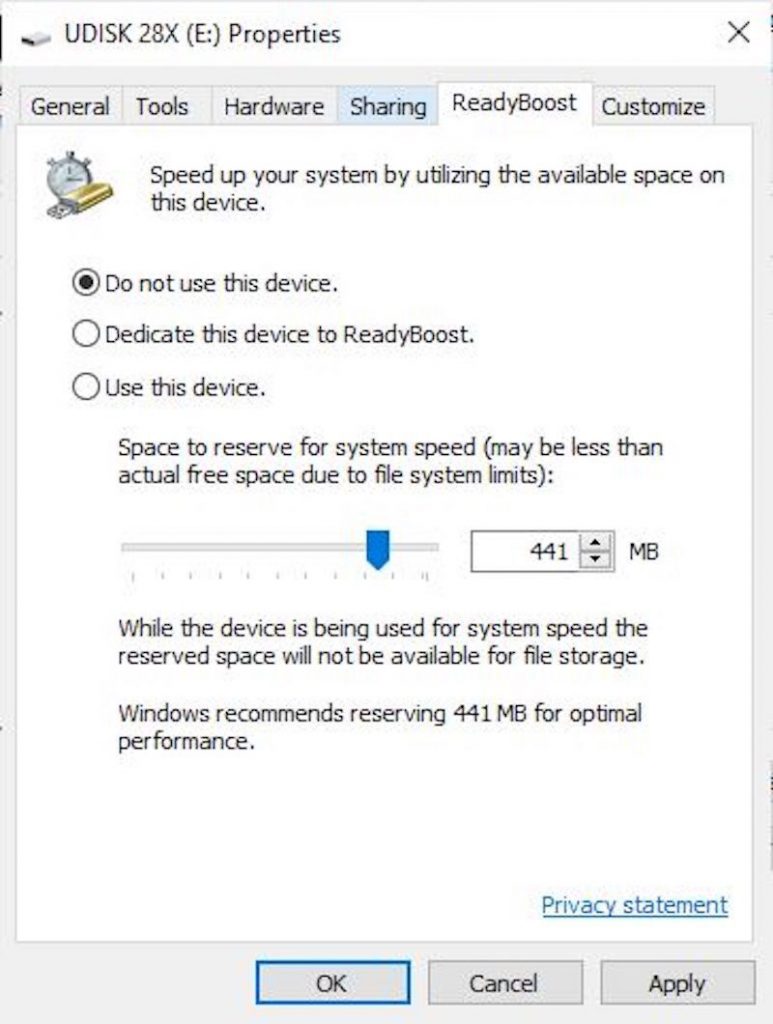
يقوم Winows10 تلقائيًا بعمل تحزين لبعض البيانات المؤقتة التي يحتاجها في عمله على الهارد الخاص بالجهاز، وذلك حتى يقوم باستعادتها بسهولة عندما يرغب في ذلك.
إذا كان الهارد الخاص بك هو من نوع SSD فإن هذه العملية تتم بشكل أسرع مما لو كان القرص من النوع العادي، لكن مع ذلك هناك طريقة تساع في جعل تلك العملية تتم بشكل أسرع ألا وهي استخدام ReadyBoost
تكمن الفكرة في ذلك في جعل الويندوز يقوم بتخزين بياناته المؤقتة على فلاش ميموري بدلًا من القرص الصلب نفسه، يجعل هذا جلب تلك البيانات المؤقتة منه تتم بشكل أسرع بدرجة كبيرة، وهي تعتبر أفضل طريقة لتسريع Windows 10 ، ويمكن عمل ذلك عن طريق الخطوات التالية:
- وصل الفلاش ميموري بأحد مخارج USB في الجهاز.
- يفضل أن تدعم الفلاش ميموري USB 2 أو أعلى ، وكلما زاد الرقم زادت سرعة الجهاز.
- للحصول على سرعة أكبر أيضًا استخدم فلاش ميموري كبيرة الحجم ويفضل أن توازي مساحته مساحة RAM مرتين.
- وصل محرك الأقراص وافتح file explorer واختر منها this computer
- سوف تجد اسم الفلاش ميموري موجودًا فقم بالوقوف عليه.
- اضغط كليك يمين واختر خصائص، ومن علامات التبويب ReadyBoost
- ستجد بين الخيارات استخدام الفلاش ميموري كذاكرة تخزين مؤقت cache memory
- بين الخيارات أيضًا تحديد حجم الكاش ميموري المرغوب يمكن تركه كما هو أو تخصيصه حسبما تريد.
- قم باختيار التخصيص للجهاز ثم تطبيق، لكن لو ظهرت رسالة بالرفض، فهذا معناه وجود مشكلة في الفلاش ميموري التي تستخدمها ويفضل استبدالها.
سيستغرق الأمر بعض الوقت حتى تلاحظ تحسن الأداء، وذلك حتى تمتلأ الفلاش ميموري ببيانات الويندوز المؤقتة، لكن لو حدث ووجدت أن الأداء لم يتحسن بشكل كبير، بدل الفلاش ميموري بأخرى ذات حجم أكبر بكثير.
تعرفنا في هذا الموضوع على أكثر من طريقة لتسريع Windows 10 ، وما زال هناك بعض الحيل الأخرى نتعرف عليها في مقال قادم إن شاء الله.
شاهد أيضًا: كيفية تغيير باسورد windows 10 او اعادة تعيينه